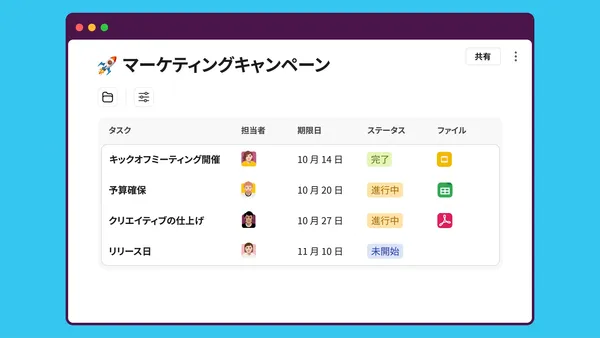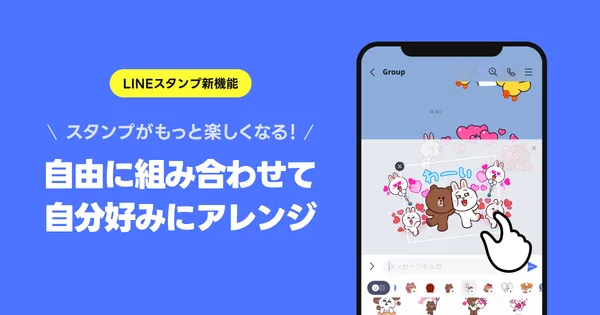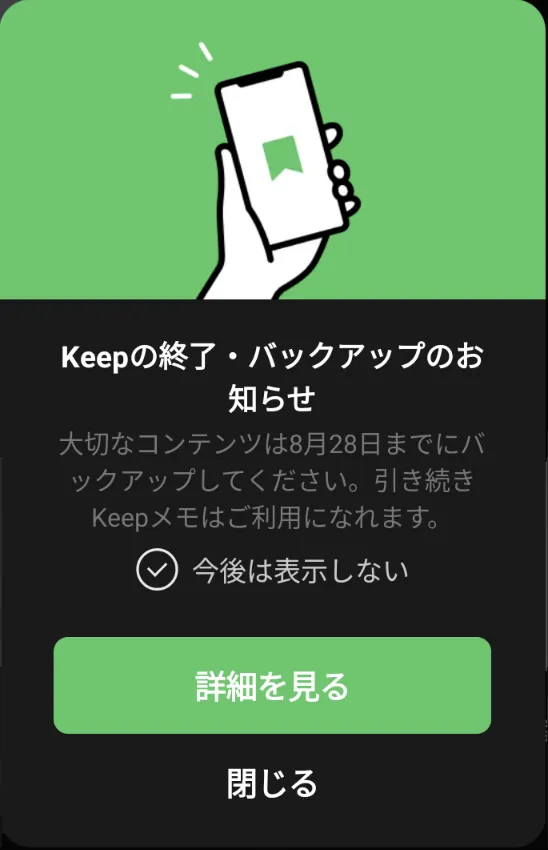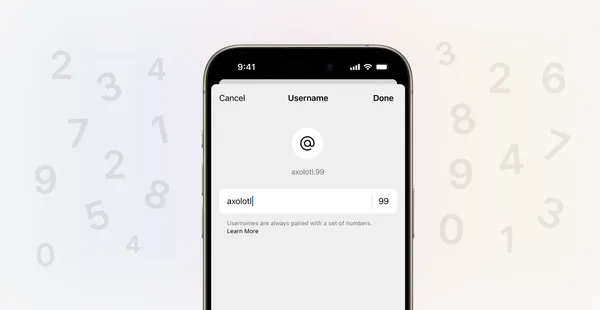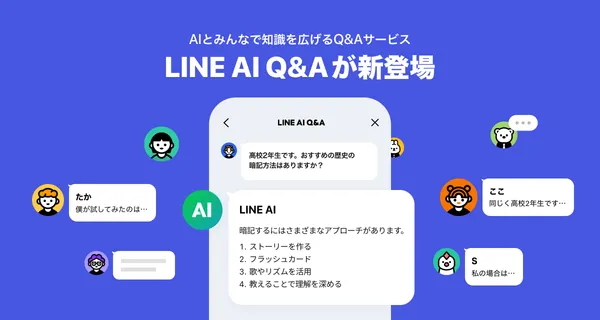LINEオープンチャットのブロック・ミュート機能?「メッセージ非表示」の使い方
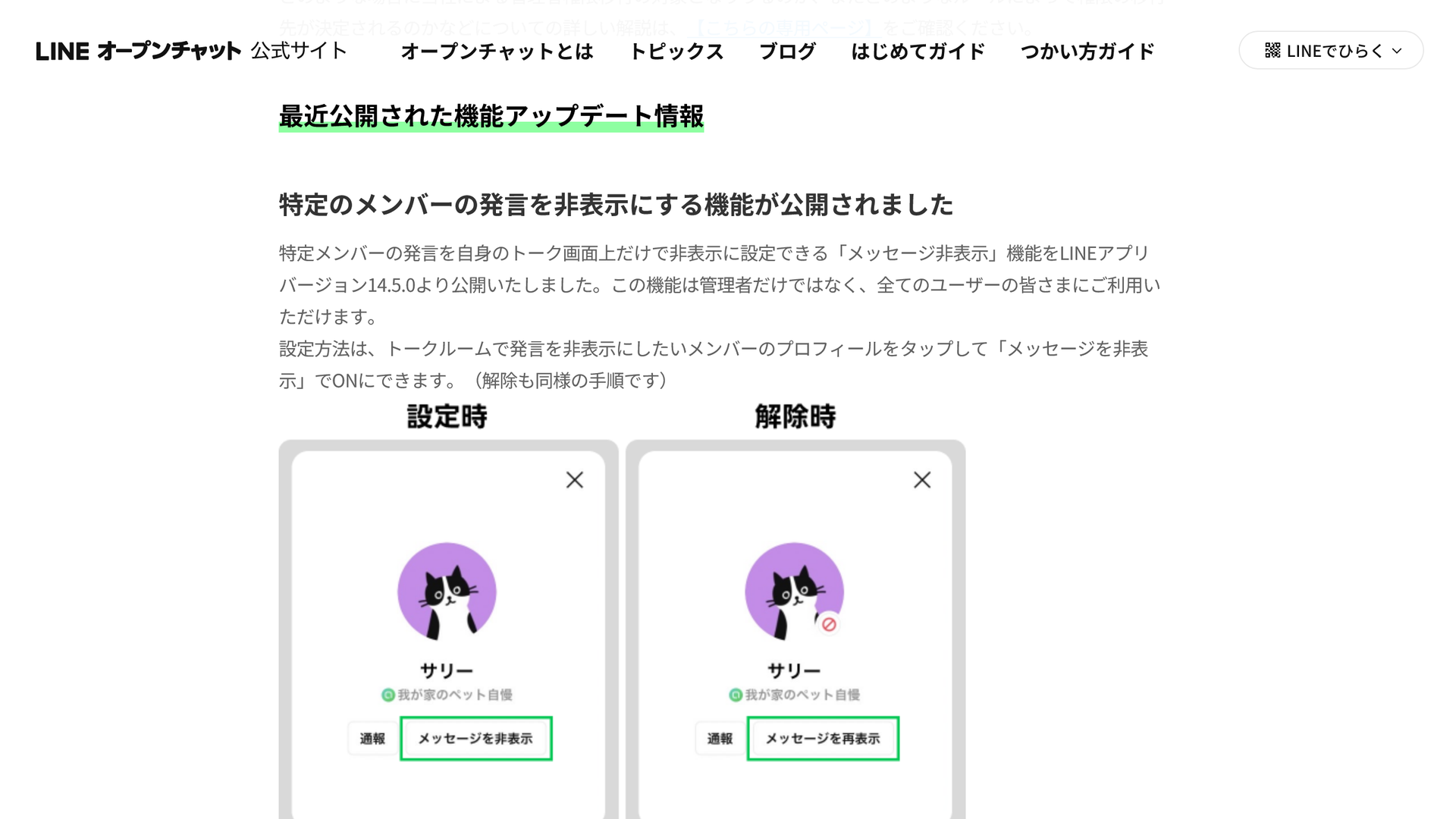
最近、LINEオープンチャットに実質的なブロック・ミュート機能ともいえる「メッセージ非表示」機能が追加されました。この新機能により、特定のユーザーの発言を自分のトーク画面上だけで非表示にできるようになりました。
今回はこの便利な機能の詳しい使い方と注意点を紹介します。
「メッセージ非表示」機能とは?
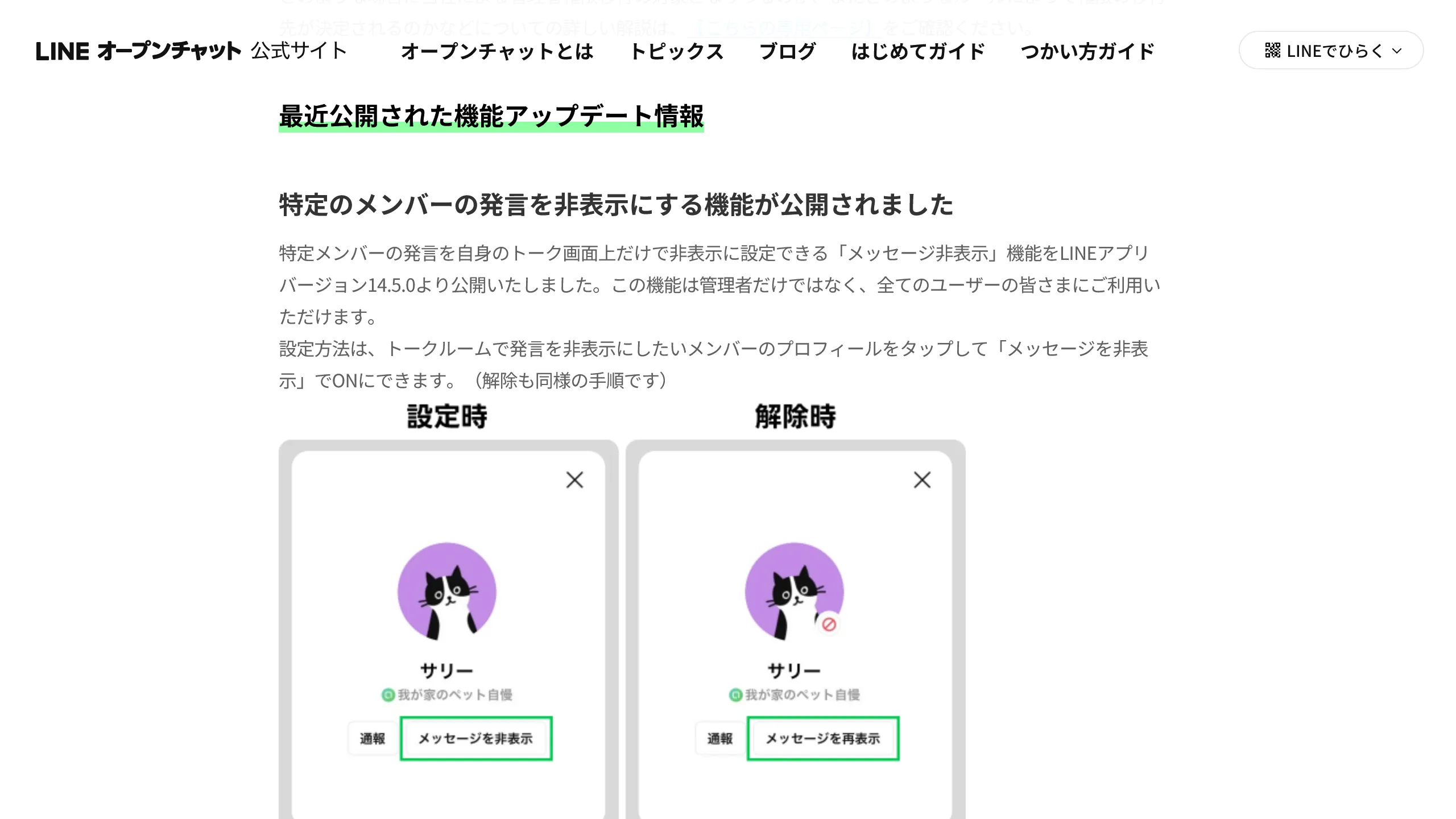
LINEアプリバージョン14.5.0から導入された「メッセージ非表示」機能は、オープンチャットにおいて特定のメンバーの発言を非表示にできる機能です。
これにより、気になる発言や不快に感じる内容を排除して、快適なコミュニケーションを楽しめるようになります。
主な特徴
メッセージ非表示機能には、次のような特徴があります。
- すべてのユーザーが利用可能:管理者だけでなく、すべてのユーザーが利用できます
- 非表示設定は個人ごとに有効:設定したユーザーの端末上でのみ有効で、他のメンバーの表示には影響しません
- 過去のメッセージには適用されない:非表示設定は、設定後に投稿されたメッセージにのみ反映されます
- 相手には知られない:非表示設定をしていることが、他のメンバーや管理者に知られることはありません
注意事項
メッセージ非表示機能には、いくつかの注意点もあります。
- 管理者や共同管理者のメッセージは非表示にできない
- 非表示にしたメンバーからのメンションがあった場合は通知が届く
- 将来的には通知が届かないようになる予定
- 発言の存在自体が非表示になるわけではなく、発言内容が[非表示にしたメッセージです。]というテキストに置き換わる
設定方法
LINEの「メッセージ非表示」機能は、次の手順で設定できます。
-
オープンチャットを開く
まず、LINEアプリを開き、非表示に設定したいオープンチャットのトークルームを開きます。
-
非表示にしたいユーザーのプロフィールを表示
トークルームで非表示にしたいユーザーの発言を見つけ、そのユーザーの名前やアイコンをタップします。
-
「メッセージを非表示」を選ぶ
ユーザーのプロフィール画面が開いたら、[メッセージを非表示]というボタンをタップします。
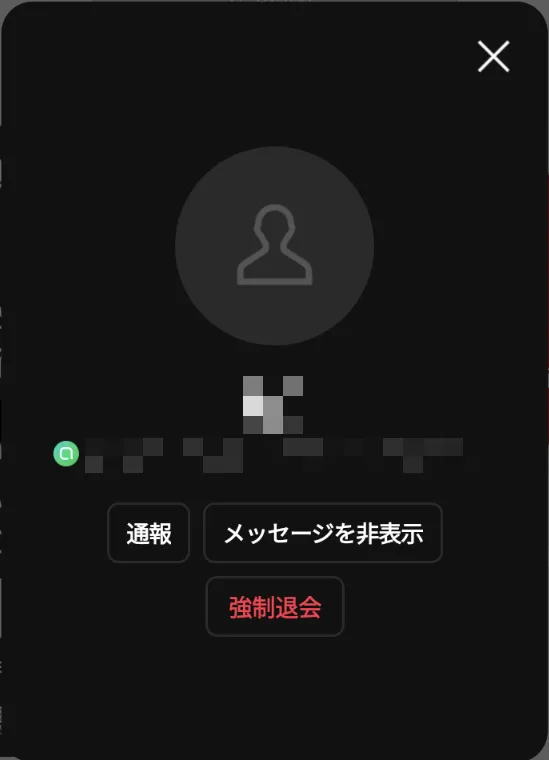
プロフィール画面で[メッセージを非表示]をタップする
これで、そのユーザーの発言が非表示になります。非表示にしたユーザーの発言は、[非表示にしたメッセージです。]というテキストに置き換わります。
設定を解除する
非表示設定を解除したい場合は、同じユーザーのプロフィール画面に再度アクセスし、[メッセージを再表示]をタップします。
まとめ
LINEオープンチャットの「メッセージ非表示」機能を使えば、特定のユーザーの発言を非表示にできます。これにより、快適なコミュニケーションを楽しむことができるでしょう。
ぜひ、気になる発言や不快に感じる内容がある場合には、この機能を活用してみてください。


.D-9n0QZF_Zc9V58.png)